

Escrito por Adela D. Louie, Última actualización: 10 de marzo de 2023
Eliminar información almacenada en el iPhone de alguna manera no borrarlo de forma segura. Estos datos de iPhone que pensó que había eliminado en el dispositivo Apple, sin embargo, están presentes principalmente en el espacio del disco del iPhone. Antes de cambiarlo realmente con la versión renovada, a menudo asegúrese de haber borrado permanentemente todos los detalles junto con otros registros.
De hecho, es factible eliminar permanentemente todo en su información y configuraciones nuevamente del espacio en disco y asegurarse de que su dispositivo haya estado completamente libre de datos. Apple ofrece opciones para borrar permanentemente toda tu información. Aquí encontrará un procedimiento sobre cómo borrar permanentemente todo en el iPhone.
Part #1: Unrecoverable Technique on Permanently Erase Everything on iPhone – FoneDog iPhone CleanerParte n.º 2: Formas de borrar permanentemente todo en el iPhoneConclusión
Esto parece ser fundamental para que los usuarios de iPhone lo comprendan completamente. A menudo, estas personas que usan un restablecimiento de fábrica para borrar su propio almacenamiento de archivos de configuración o modificar solo los datos de sus teléfonos deben entender que esto fue solo una solución rápida a corto plazo. Debido a que la configuración de restablecimiento no garantiza una extracción completa y completa de los registros, es posible que esté ampliamente disponible para otros mediante el uso de archivos externos.
Antes de seguir adelante con el proceso manual de cómo borrar permanentemente todo en el iPhone, usando esto Limpiador de iPhone FoneDog incluso le permitiría borrar todo lo demás de los dispositivos Apple con un solo clic. No es necesario que seleccione los elementos que desea eliminar. En lugar de emprender una actividad que consume mucho tiempo, todo funciona para eliminar archivos del sistema, junto con datos valiosos, de manera competente e instantánea, sin ningún tipo de posibilidad de recuperación.
Descargar gratis Descargar gratis
Para comenzar, considere que deberá adquirir pero también instalar todo el Limpiador de iPhone FoneDog, pero luego simplemente inicie todo en su computadora portátil o computadora de escritorio primero. Los siguientes han sido los pasos que también debes seguir para eliminar por completo todo de tu terminal iPhone:

Cuando le preocupan solo los registros guardados en su dispositivo pero también quiere protegerlo de accesos no deseados, estas son las cosas que realmente debe saber. Borrar archivos de un iPhone parece ser una tarea simple que cualquiera que tenga los conocimientos adecuados pero también una habilidad técnica básica podría completar. Concentrémonos en los métodos más eficientes y sencillos para borrar todo de tu iPhone. Sigue desplazándote para saber cómo borrar permanentemente todo en el iPhone.
Lo más importante es probablemente todo lo demás que ya tiene para escuchar las preocupaciones. Una gran cantidad de usuarios de iPhone en todo el mundo realizan una restauración del sistema o restauran aún más el iPhone a su contexto predeterminado para borrar información relevante de sus teléfonos. Siga estos pasos para reinicia tu iPhone a la configuración predeterminada y borrar casi cualquier cosa:
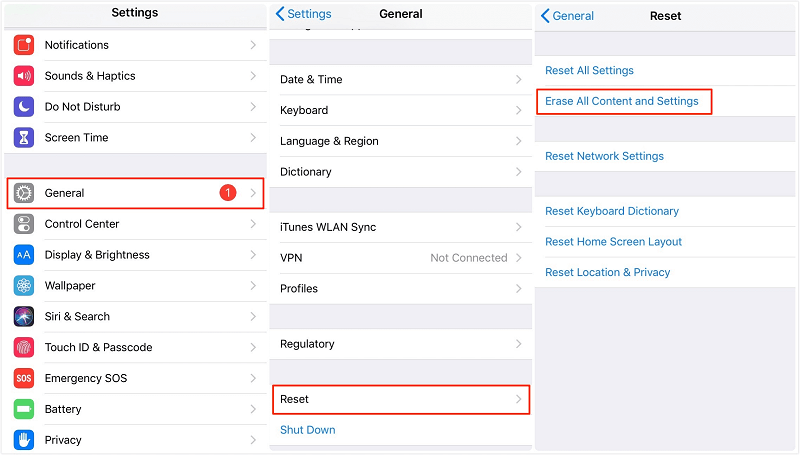
También se puede usar una consola de Windows o Mac para borrar de forma permanente la información y los contextos relevantes de su iPhone. Siempre que no haya accedido a la Configuración en su iPhone, uno de esos enfoques puede serle útil. Para borrar permanentemente los datos del espacio en disco del iPhone usando solo una Mac o una PC con Windows, siga los pasos:
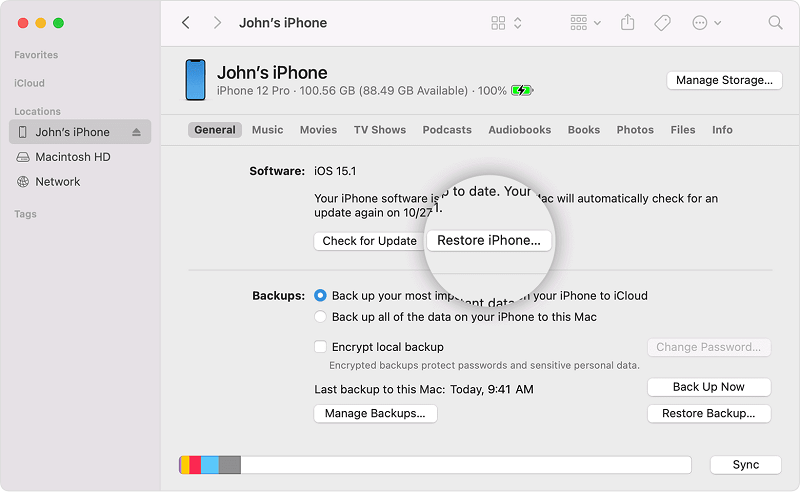
La gente también LeerCómo borrar la tarjeta SIM del iPhone: su guía definitiva [Actualizado en 2023]Los 6 mejores borradores de datos de iPhone gratis para ti [2023]
En resumen, es genial si tienes conocimiento de cómo borrar permanentemente todo en el iPhone. Conociendo ambas formas, ya sea manual o la otra usando FoneDog iPhone Cleaner, debe tener en cuenta que es importante hacer una copia de seguridad de sus archivos. Con FoneDog iPhone Cleaner, puede hacer esto ya que tiene muchas características que puede ofrecer. Eso es todo que tengas un gran día.
Comentario
Comentario
iPhone Cleaner
Libere almacenamiento fácilmente y acelere su iPhone
descarga gratuita descarga gratuitaHistorias de personas
/
InteresanteOPACO
/
SIMPLEDificil
Gracias. Aquí tienes tu elección:
Excellent
Comentarios: 4.8 / 5 (Basado en: 108 El número de comentarios)